Надежные способы сжатия MP4 на Mac, Windows и в Интернете
Файл MP4 — это один из широко известных видеоформатов, используемых в видео в наши дни. Он имеет высокий показатель совместимости практически со всеми устройствами. Он также может предоставлять информацию о видео или метаданные. И при этом он имеет высокое разрешение и качество, которые влияют на размер видео. Если на вашем устройстве достаточно памяти, проблем не возникнет. Но, конечно, это не относится к любой операционной системе, такой как мобильные устройства.
Может быть, вы думаете, есть ли способ сохранить ваши видеоклипы, не жертвуя всем пространством в вашем хранилище, и ответ — да! Вы можете сохранить свое любимое видео в формате MP4, сжав его. Приведенные ниже инструменты помогут вам в сжатие MP4 файлы.

- Часть 1. Как сжать файлы MP4 без потери качества
- Часть 2. Часто задаваемые вопросы о сжатии файла MP4
Часть 1. Как сжать файлы MP4 без ущерба для качества
В этой части вы познакомитесь с различными компрессорами MP4, которые вы можете использовать для сжатия видео.
1. Видеоконвертер Vidmore
Видео конвертер Vidmore — одна из адаптируемых программ, которую вы можете использовать на устройствах Windows и Mac. Это автономный инструмент, который работает даже без подключения к Интернету. Эта программа позволяет конвертировать, улучшать, извлекать, объединять и сжимать аудио- и видеофайлы. Вот почему большинство пользователей любят этот инструмент из-за его способности выполнять несколько задач.
Vidmore Video Converter предлагает множество форматов аудио- и видеофайлов. Это WAV, FLAC, ALAC, MP3, M4A, M4R, WMV, MP4, MKV, MOV, MP4 и многие другие. Помимо этого, он также позволяет пользователям принимать меры в отношении качества своих файлов. И модифицировать его можно, не имея особых навыков, благодаря дружественному интерфейсу этой программы. Кроме того, Vidmore Video Converter поддерживает пакетное преобразование. В этом случае это экономит время пользователей.
Существуют различные способы сжатия видео MP4 с помощью Vidmore Video Converter. Во-первых, обрезав длину видео. Второй — уменьшение разрешения видео. Наконец, используйте видеокомпрессор панели инструментов напрямую. Ниже мы покажем вам различные способы сжатия файла MP4.
Выбор № 1: сжать MP4, уменьшив длину видео
Шаг 1: Вам необходимо скачать Vidmore Video Converter и его программу запуска. Для этого необходимо нажать кнопку Скачать бесплатно кнопку, когда вы попадаете на главную страницу инструмента.
Шаг 2: После запуска программы откройте ее и увидите главный экран. Нажмите на Добавить файлы кнопку сбоку экрана или, если хотите, коснитесь кнопки Плюс значок в центре и добавьте свой файл.
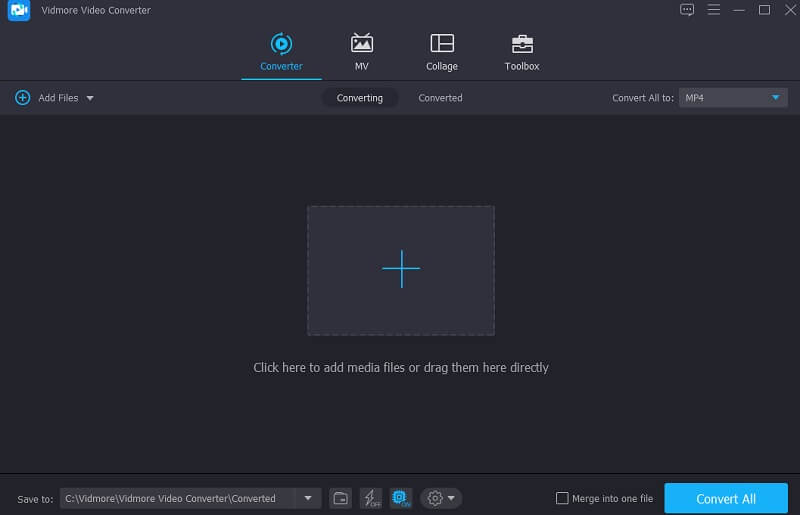
Шаг 3: После добавления файла вы можете перейти в Ножницы значок, который вы увидите под видео. Затем он покажет вам инструменты обрезки. Чтобы уменьшить размер вашего файла MP4, вам нужно переместить ползунки влево и вправо. И как только вы закончите, нажмите кнопку Сохранить кнопка.
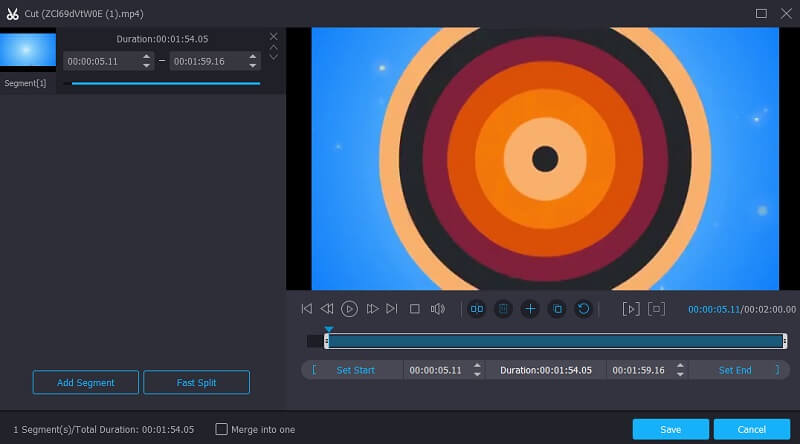
Шаг 4: После сохранения изменений, которые вы внесли в свой видеоклип, он направит вас на главную страницу. Нажмите на Конвертировать все кнопку, чтобы загрузить сжатое видео.
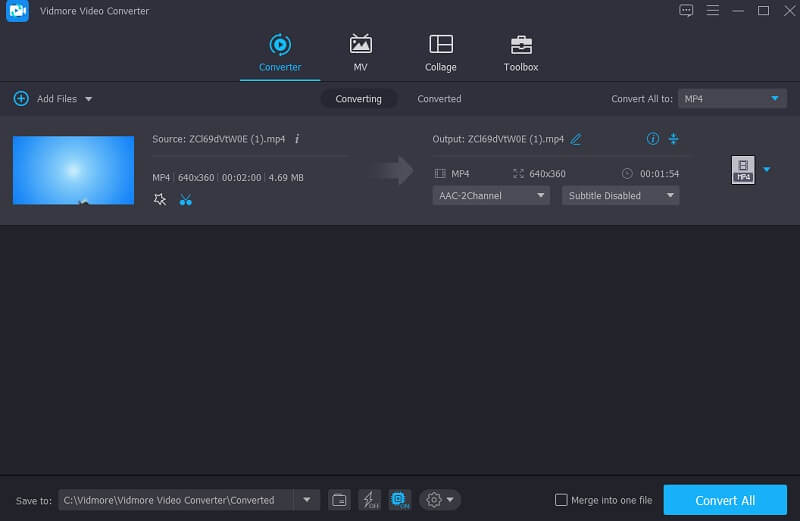
Вариант № 2: сжать MP4, уменьшив разрешение
Шаг 1: После загрузки файла MP4 в основной интерфейс вы можете продолжить в Профиль таб.
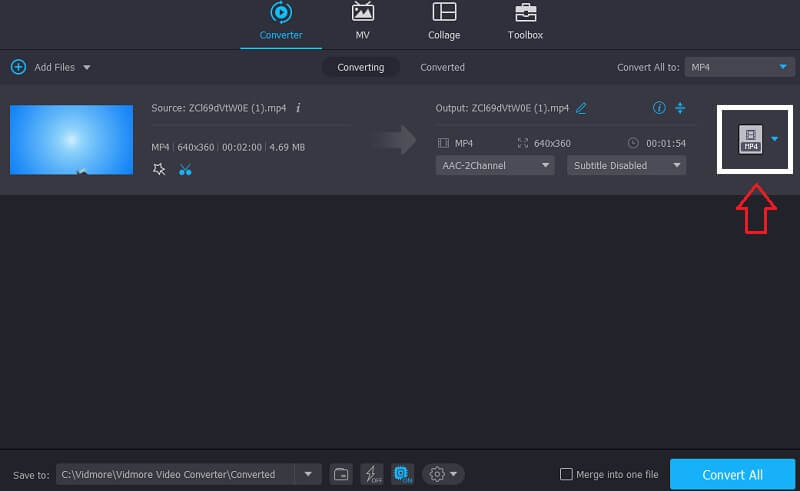
Шаг 2: После нажатия на Профильщелкните значок видео панель, чтобы увидеть другие форматы там. И в правой части формата MP4 вы увидите Настройки икона. После этого вы увидите Пользовательский профиль. Сожмите свой MP4, выбрав низкое разрешение в списке элементов. После того, как вы выбрали, нажмите кнопку «Создать новый».
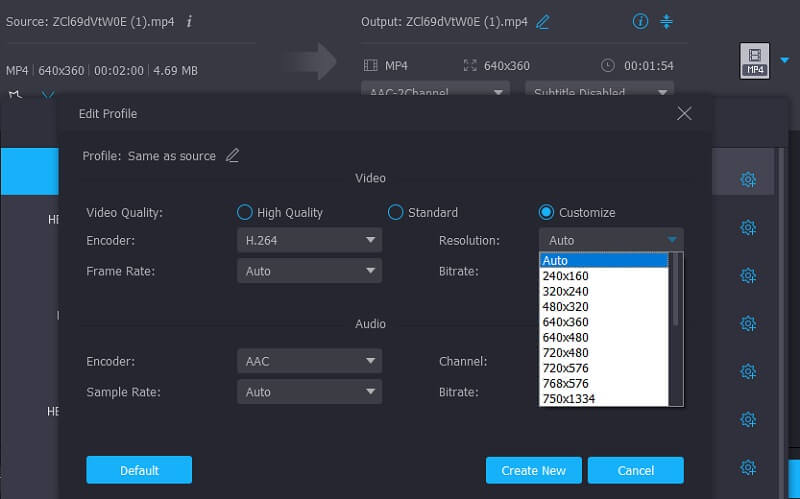
Шаг 3: Теперь вы можете преобразовать файл, нажав на значок Конвертировать все значок ниже.
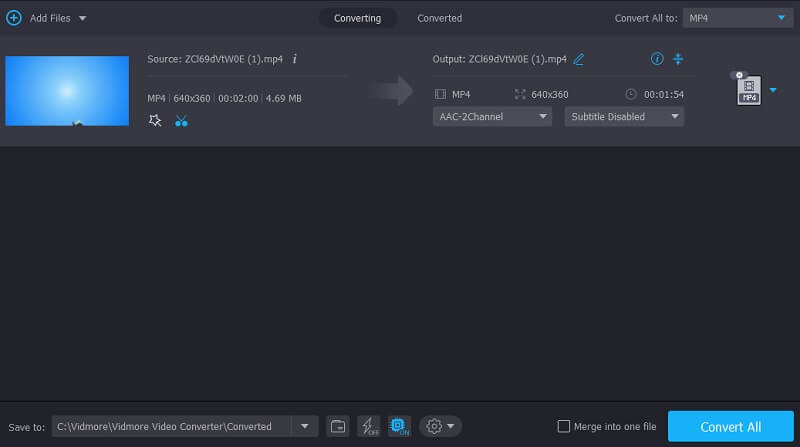
Вариант № 3: сжать MP4 с помощью Toolbox
Шаг 1: Откройте Vidmore Video Converter и перейдите на Ящик для инструментов раздел.
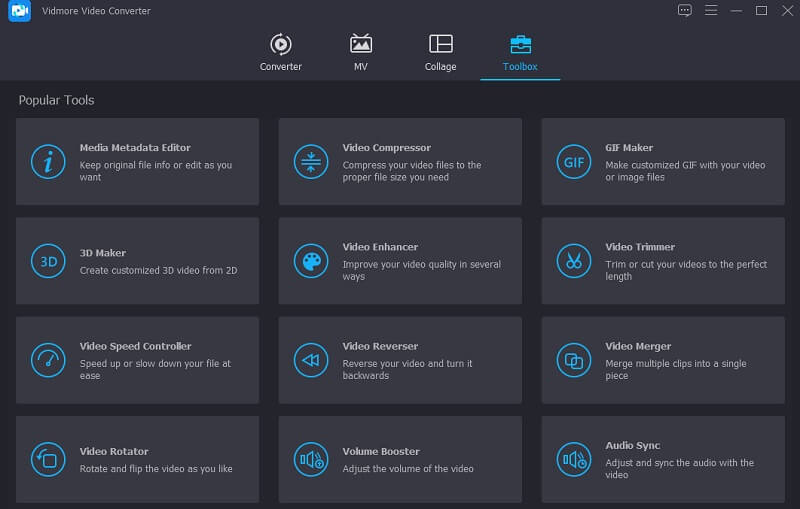
Шаг 2: Если вы находитесь на Ящик для инструментов раздел, коснитесь Видео Компрессор в списке. Затем нажмите кнопку Плюс значок, который появится, и загрузите нужный файл MP4.
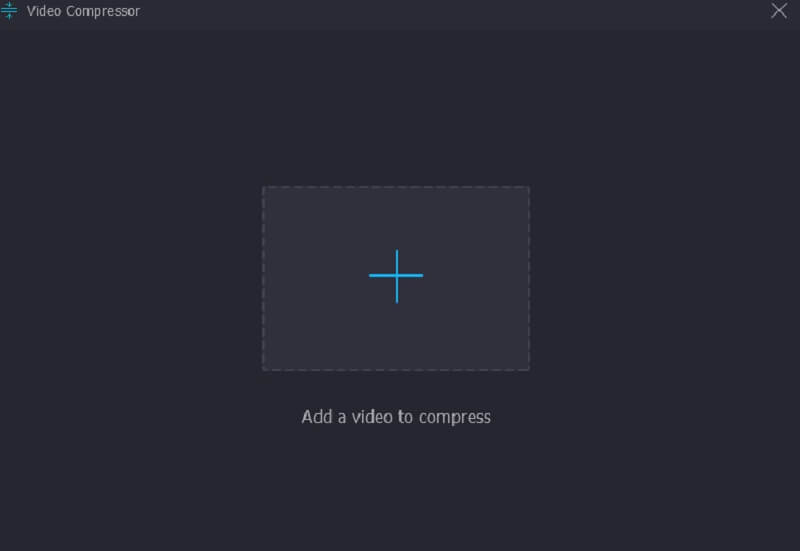
Шаг 3: Перемещая ползунок влево, размер вашего видео будет меньше. После этого коснитесь Компресс Кнопка ниже.
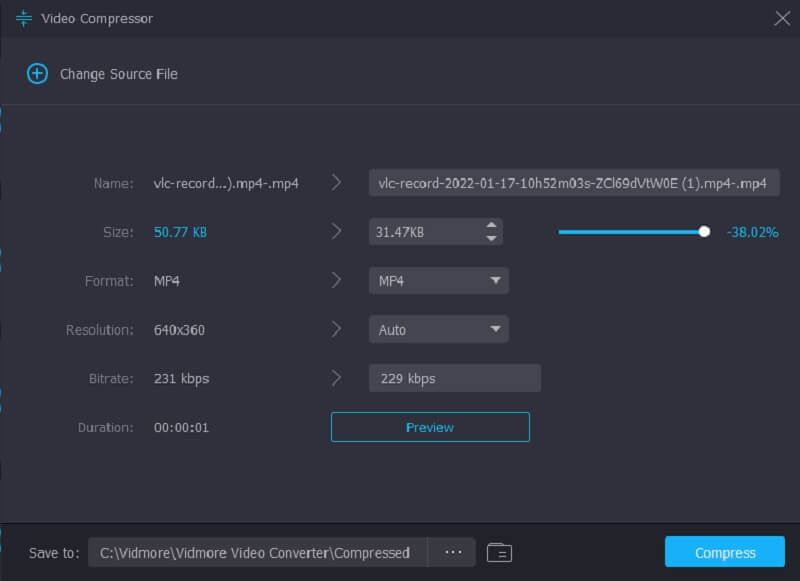
2. VLC Media Player
Медиаплеер VLC — это медиаплеер, который вы можете использовать бесплатно. Помимо этого, он также может конвертировать и сжимать ваши файлы, чтобы сэкономить место в вашем хранилище. Этот инструмент поддерживает различные форматы видеофайлов. Это полезно, если вы хотите отправить видео по электронной почте, на сайты социальных сетей и т. д. С другой стороны, сжатие файла в этой программе является сложной задачей, поскольку у нее нет дружественного интерфейса. Если вы хотите использовать эту программу для сжатия файлов MP4, вот руководство.
Шаг 1: Перейдите в браузер, загрузите VLC Media Player и установите его на свое устройство. Далее откройте СМИ и коснитесь Конвертировать/Сохранить вариант из списка для вас, чтобы увидеть новое окно. Затем в файл вкладку, нажмите кнопку добавлять так что вы можете загрузить свой файл MP4. После этого снова нажмите кнопку Convert/Save.
Шаг 2: После этого выберите формат файла, в котором вы хотите сохранить видео. Выберите Видео -H.264 + MP3 (MP4) из списка. Нажмите Гаечный ключ кнопку и откройте Видео кодек вкладку для установки степени сжатия. Следующее, что нужно сделать, это исправить битрейт, но убедиться, что значение ниже, чем исходное видео. После того, как вы успешно установили видео, нажмите Сохранить.
Шаг 3: Чтобы выбрать место для видео, нажмите кнопку Просматривать и выберите папку назначения. Гарантировать, что .mp4 включен в имя файла, потому что ваше видео не будет воспроизводиться, если вы не введете его. Наконец, нажмите на Сохранить кнопку еще раз.
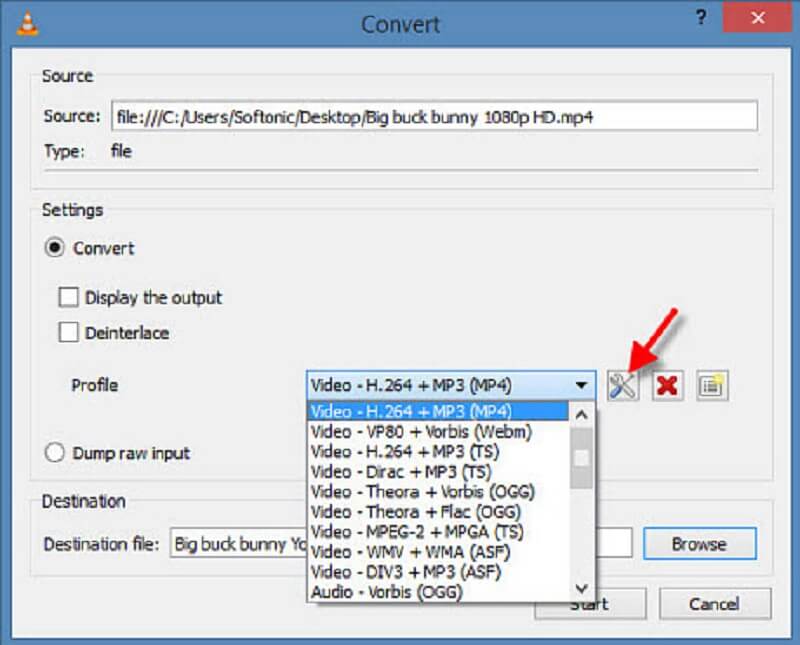
3. Квиктайм
QuickTime — самый популярный видеоплеер, на который они полагаются при просмотре любимых фильмов или видео на устройствах Mac. Эта программа поддерживает широкий спектр видеоформатов, и одним из них является MP4. Помимо того, что он является мультимедийным проигрывателем, он имеет еще одну функцию, позволяющую сжимать файлы. Вы можете использовать это руководство для сжатия в QuickTime.
Шаг 1: Установите QuickTime на свое устройство Mac. Как только вы откроете его, перейдите к файл вкладку, выберите Открыть файл вариант и выберите файл MP4, который вы хотите сжать. После этого переходите к файл, Выбрать Экспорт, и коснитесь Параметры кнопка.
Шаг 2: Затем нажмите кнопку Настройка под видео вкладка И на Тип сжатия, выберите нужное разрешение. Кроме того, вы также можете контролировать битрейт, частоту кадров и т. д. Кроме того, вы можете изменить размер файла MP4, перейдя в Настройки фильма.
Шаг 3: После того, как все настройки и изменения выполнены, вы можете нажать кнопку в порядке кнопку и щелкните Сохранить кнопка.
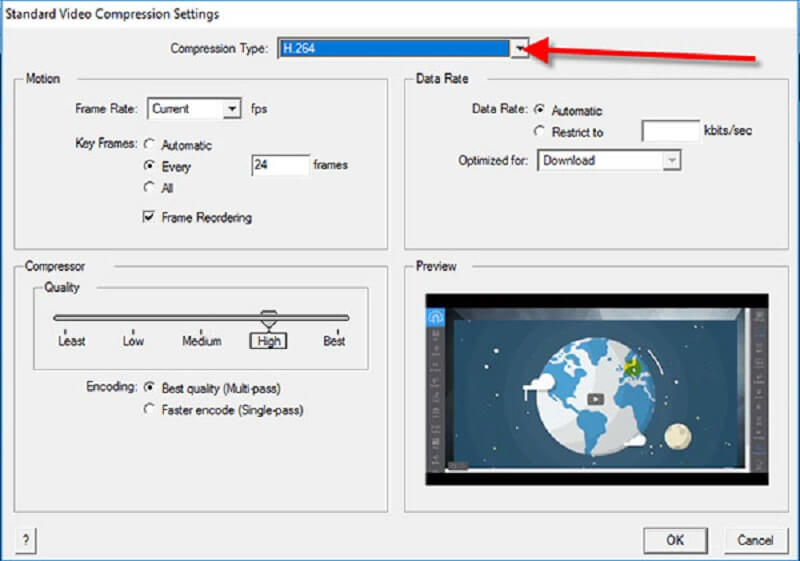
4. Бесплатный видео конвертер Vidmore
В отличие от другого программного обеспечения, Vidmore Free Video Converter - бесплатный видео конвертер это онлайн-компрессор MP4, который поможет уменьшить размер видео. Этот инструмент представляет собой чистый аудио конвертер и компрессор, но он не может быть лучше, когда дело доходит до удобства. Vidmore Free Video Converter не имеет ограничений на преобразование файлов. Он поддерживает множество форматов аудио и видео файлов. И если вы хотите сжать свои файлы MP4 здесь, вы можете перейти к настройкам и изменить разрешение.
Наконец, он может выполнять несколько преобразований файлов, что помогает пользователям использовать свое время.
Шаг 1: Сначала нажмите на Добавить файлы для конвертации и разрешите программе запуска получить доступ к вашему устройству. После этого нажмите кнопку Добавить файлы для конвертации еще раз и добавьте свой файл MP4.
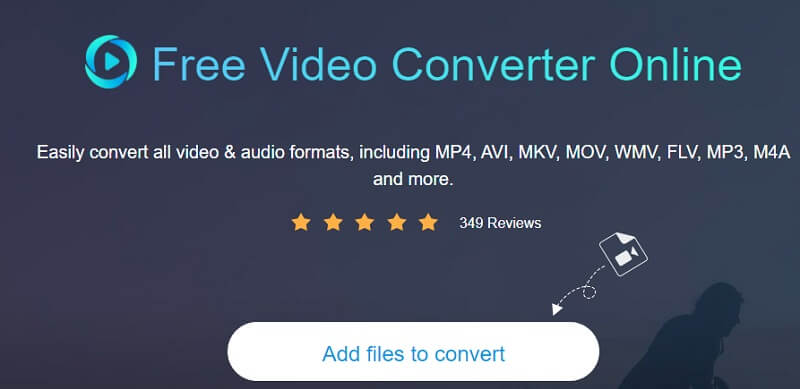
Шаг 2: После добавления видео на временную шкалу вы увидите Настройки кнопку справа от видео, чтобы контролировать разрешение.
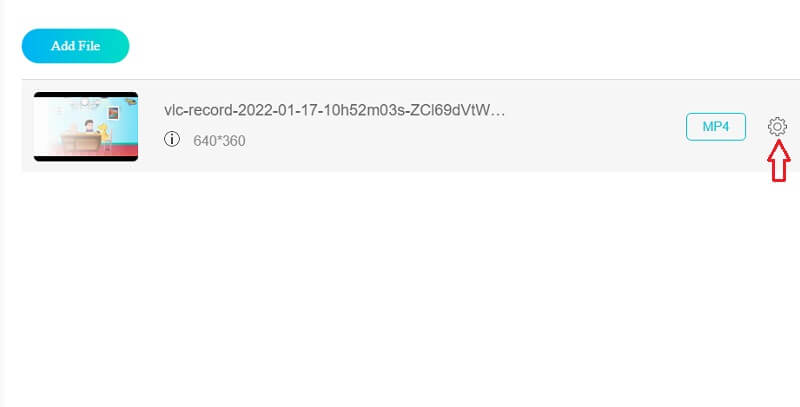
Шаг 3: После того, как вы перейдете к настройкам видео, вы можете начать сжимать видео, выбрав низкое разрешение. После того, как он установлен, нажмите кнопку в порядке кнопка.
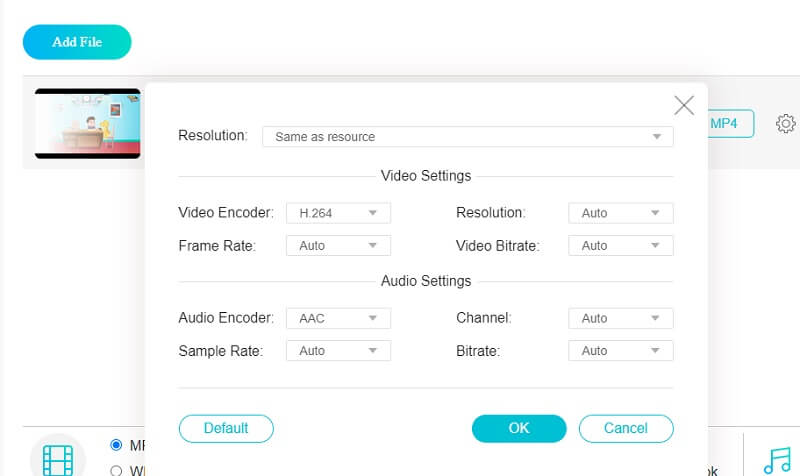
Шаг 4: Наконец, чтобы успешно сжать файл, нажмите кнопку Перерабатывать кнопку и выберите Выберите папку как только вы выбрали место назначения вашего файла.
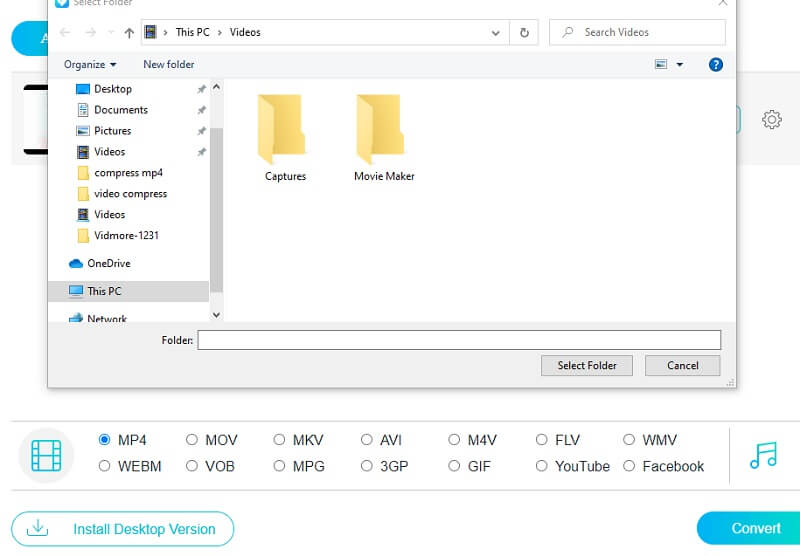
Часть 2. Часто задаваемые вопросы о сжатии файла MP4
Можно ли сжать видео без потери качества?
Вы можете конвертировать видео без потери качества. Но помните, что если вы сжимаете видео и не сильно меняете качество, сжатие не так заметно.
Совместим ли мой файл MP4 с мобильным устройством?
Да, файл MP4 — это видеоформат, совместимый практически со всеми Windows, Mac и мобильными устройствами.
В чем недостаток MP4?
Имеет высокий уровень сжатия; следовательно, это формат с потерями. Чем выше степень сжатия, тем сильнее потеря качества звука и видео.
Вывод
Сжатие видео MP4 до меньшего размера теперь стало возможным с помощью описанных выше видеокомпрессоров MP4. Вы можете выбрать видеокомпрессор, который, по вашему мнению, подходит для вашей ситуации. Но предположим, вам нужен простой в использовании видеокомпрессор. В этом случае наиболее рекомендуемыми инструментами являются Vidmore Video Converter и Vidmore Free Video Converter.
Советы по MP4
-
Редактировать MP4
-
Сжать видео
-
Воспроизведение MP4


